विज्ञापन
एक डार्क विंडोज थीम आपके डेस्कटॉप के लिए आंखों की रोशनी कम करने और शीतलता बढ़ाने के लिए एक अच्छी शुरुआत है, लेकिन आप अपने डेस्कटॉप को और भी गहरा बना सकते हैं।
हममें से लगभग सभी हल्के विंडोज थीम के साथ बड़े हुए हैं। पर विंडोज के पुराने संस्करण विजुअल फॉर्म में विंडोज के इतिहास पर एक त्वरित नज़र अधिक पढ़ें , गहरे रंग लगभग अनसुने थे। विंडोज 8 के साथ, अंधेरा अचानक शांत हो गया था। और यह सिर्फ बेहतर नहीं दिखता है - अंधेरे विषयों का उपयोग करना वैज्ञानिक रूप से आपके लिए बेहतर साबित होता है।
लेकिन इसकी उमस भरे अंधेरे स्वर के बावजूद, विंडोज में अभी भी आपके डेस्कटॉप को और भी गहरा बनाने के लिए विकल्पों की कमी है। यदि आपने अपना Windows विषय बदल दिया है, तो आप और क्या अनुकूलित कर सकते हैं?
सात युक्तियों के लिए पढ़ते रहें, जो आपकी स्क्रीन को गहरा बना देंगे।
1. डाउनलोड डार्क थीम्स
अपनी स्क्रीन को कालेपन में बदलने का सबसे आसान और तेज़ तरीका है एक अंधेरे विषय डाउनलोड करें आपकी आंखों के लिए सर्वश्रेष्ठ विंडोज 10 डार्क थीमविंडोज 10 का अपना डार्क थीम है। लेकिन इन अन्य विंडोज डार्क थीम कस्टमाइजेशन को भी आजमाएं और आंखों के तनाव को रोकें। अधिक पढ़ें
. डिफ़ॉल्ट विंडोज डार्क थीम में अभी भी कुछ क्षेत्रों में महत्वपूर्ण रंग है क्योंकि वे "उच्च विपरीत" हैं।एक सच्चा डार्क थीम आंखों को पकड़ने वाले रंग के किसी भी उदाहरण को हटा देगा, इसे ग्रे, चारकोल और काले रंग के वेरिएंट के साथ बदल देगा।

एक बढ़िया विकल्प है “Win10 के लिए ब्लैक थीम”स्किनपैक द्वारा। सब कुछ अश्वेतों, अंधेरे की किरणों, और अंधेरे ब्लूज़ में प्रदर्शित होता है। तुम भी एक उत्तम दर्जे का प्रभाव के लिए पारभासी खिड़कियां जोड़ सकते हैं।
से विषय डाउनलोड करें और इसे में सहेजें C: \ Windows \ संसाधन \ विषय-वस्तु. काम करने से पहले, आपको डाउनलोड और इंस्टॉल करने की भी आवश्यकता होगी UXThemePatcher, एक उपकरण जो विंडोज़ को तृतीय-पक्ष थीम को पढ़ने और उपयोग करने की अनुमति देता है।
2. डार्क वॉलपेपर का उपयोग करें
अंत में, आपके विषय में केवल इतना ही प्रभाव होता है। आपको ऑपरेटिंग सिस्टम (OS) में अन्य वेरिएबल्स बनाने की जरूरत है जो मेनू और ऐप विंडो में आपके द्वारा देखे गए लहजे और संकेतों से मेल खाते हों।
उदाहरण के लिए, अपने नवीनतम पारिवारिक अवकाश से सनी फोटो का उपयोग करने के लिए समझदार नहीं है यदि आप कुछ सही तरह से छायादार बनाने की कोशिश कर रहे हैं। यह सभी जगह से बाहर दिखेगा और आपके द्वारा पेश किए गए किसी भी रंग-सुरक्षा रंगों को नष्ट कर देगा।

बेशक, यदि आप प्रक्रिया को चरम पर ले जाना चाहते हैं, तो एक ठोस काले रंग की पृष्ठभूमि का उपयोग करें। यदि आप अभी भी अपने स्वयं के स्नैप में से एक का उपयोग करना चाहते हैं, तो कोशिश करें और एक ऐसी छवि ढूंढें जो ओएस में कहीं और रंगों से मेल खाती हो। मेरे डेस्कटॉप वॉलपेपर (ऊपर) में, आप बहुत सारे गहरे लाल, ब्लूज़ और कालों को देख सकते हैं - मेरी राय में, वे डिफ़ॉल्ट विंडोज 10 थीम में ह्यूज को चुनने का एक अच्छा काम करते हैं।
3. विंडोज कलर प्रीसेट बदलें
रिले को कैसे कवर किया गया है रंग प्रीसेट बदलें अपने विंडोज 10 डेस्कटॉप के लुक और फील को कैसे बदलेंजानना चाहते हैं कि विंडोज 10 को बेहतर कैसे बनाया जाए? विंडोज 10 को अपना बनाने के लिए इन सरल अनुकूलन का उपयोग करें। अधिक पढ़ें विस्तार से साइट पर कहीं और। वह तर्क देती है कि टूल विंडोज सौंदर्यशास्त्र के संपादन के लिए टूल के एक बड़े सूट का हिस्सा है।
सुइट में चार विशिष्ट उपकरण शामिल हैं:
- माइक्रोसॉफ्ट ऑफिस - कार्यालय एप्लिकेशन चार अलग-अलग मेनू और पृष्ठभूमि थीम पेश करते हैं।
- एज ब्राउजर - एज में अब एक ब्लैक थीम शामिल है।
- विंडोज एक्सेंट रंग - यद्यपि आप विंडोज पर मूल रूप से संपूर्ण थीम नहीं बना सकते हैं, आप इसकी सीमाओं और उच्चारण रंगों को संपादित कर सकते हैं।
- रजिस्ट्री भाड़े - यदि आप सक्षम हैं, तो आप आधिकारिक-लेकिन-देशी-अनुपलब्ध विंडोज 10 डार्क थीम को सक्षम करने के लिए रजिस्ट्री को ट्विक कर सकते हैं।
इन चार ट्विक के संयोजन का उपयोग करना अधिकांश उपयोगकर्ताओं के लिए विंडोज को प्राप्त करने के लिए पर्याप्त होगा जिस तरह से वे चाहते हैं।

विशेष रूप से रंग प्रीसेट को संपादित करने के लिए, पर जाएं सेटिंग्स> निजीकरण> रंग और अपना चयन करें। आप स्क्रीन के शीर्ष पर विंडो में अपनी नई पसंद का पूर्वावलोकन देख सकते हैं।
4. थर्ड-पार्टी ऐप्स में थीम सेट करें
तृतीय-पक्ष एप्लिकेशन के बहुत सारे थीम प्रदान करते हैं। अपनी स्क्रीन को जितना संभव हो उतना अंधेरा बनाने के लिए, आपको उन सभी ऐप्स को जांचना होगा जो आप अक्सर उपयोग करते हैं और उनके अंधेरे विषय को सक्षम करते हैं।
यदि आप Windows को जितना संभव हो अंधेरा बनाने में घंटों बिताते हैं, यह एक बेकार अनुभव होगा, लेकिन आप अपना अधिकांश दिन एक उज्ज्वल पृष्ठभूमि वाले ऐप में घूरते हुए बिताते हैं। यह आपकी आंखों की मदद नहीं करेगा और आपको शांत दिखने में मदद नहीं करेगा।
उदाहरण के लिए, Google Chrome उपयोगकर्ताओं को डाउनलोड करने की अनुमति देता है और नए विषय स्थापित करें आपके Google Chrome ब्राउज़र को चमकाने के लिए 5 भव्य थीमहम में से अधिकांश लोग वेब पर कई घंटे बिताते हैं, वेबसाइटों को ब्राउज़ करते हैं और प्रमुख रूप से अपने रूप को अनदेखा करते हैं वेब ब्राउज़र, जो ठीक है क्योंकि वे आमतौर पर हमारे ब्राउज़िंग व्यवहार में परिवर्तन को प्रभावित नहीं करते हैं, में विपरीत ... अधिक पढ़ें सीधे क्रोम वेब स्टोर से, जबकि फ़ोटोशॉप में चुनने के लिए चार प्रीसेट हैं। टोरेंट सॉफ्टवेयर से लेकर म्यूजिक प्लेयर्स तक सभी अब कई विकल्प प्रदान करते हैं।
5. चमक कम
डार्क थीम सभी के लिए नहीं है - कुछ लोग अपनी स्क्रीन पर हल्के रंगों को पसंद करते हैं। लेकिन इसका मतलब यह नहीं है कि आपको अपनी दृष्टि जोखिम में डालने की आवश्यकता है। आप सिर्फ चमक कम कर सकते हैं।
समस्या यह है, कंप्यूटर स्क्रीन सभी सफेद और अन्य चमकीले रंगों को एक समान तरीके से प्रदर्शित नहीं करते हैं। एक ही रंग दो अलग-अलग आउटपुट पर बहुत अलग दिख सकता है। इसका अर्थ है कि डिफ़ॉल्ट विंडोज थीम कुछ लोगों को धूप का चश्मा पहना सकती है, जबकि अन्य यह नहीं सोचते कि यह पर्याप्त उज्ज्वल है।

अगर आपको वेनिला विंडोज थीम पसंद है, लेकिन यह आपकी आंखों पर बहुत अधिक खिंचाव देता है, तो आप ब्राइटनेस को वापस डायल कर सकते हैं कार्रवाई केंद्र टास्कबार पर।
दिन और रात के दौरान चमक सेटिंग्स के साथ लगातार fiddling के बजाय, क्यों न F.lux को नियंत्रण में लिया जाए क्या F.lux और Night Shift वास्तव में आपकी नींद की आदतों में सुधार कर सकते हैं?कंप्यूटर, टैबलेट और स्मार्टफोन के अत्यधिक उपयोग से नींद की गुणवत्ता खराब हो सकती है - लेकिन क्या एफ.लक्स और नाइट शिफ्ट जैसे ऐप वास्तव में उन प्रभावों का प्रतिकार करते हैं? विज्ञान इस पर बहुत स्पष्ट है। अधिक पढ़ें ?
मुफ्त एप्लिकेशन को शाम के दौरान आपके प्रदर्शन के लिए गर्म, नींद लाने वाले लाल रंगों को पेश करने और दिन के दौरान व्यापक-जागृत ब्लूज़ को चालू करने के लिए डिज़ाइन किया गया है।
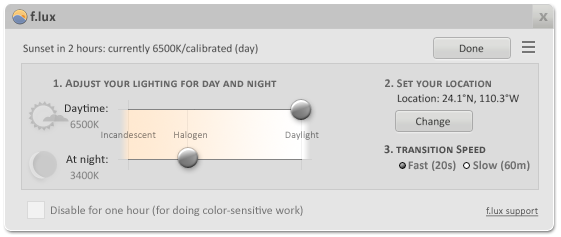
लेकिन ऐप की खूबसूरती इसका लचीलापन है। यदि आप दिन के दौरान गर्म रंग चाहते हैं, तो बस रंग तापमान सेटिंग्स या सूर्योदय / सूर्यास्त के समय को तदनुसार समायोजित करें। आपका प्रदर्शन तुरंत गहरा दिखाई देगा।
7. विंडोज 10 ब्लू लाइट फिल्टर के लिए प्रतीक्षा करें
यदि आप Windows अंदरूनी सूत्र कार्यक्रम का हिस्सा हैं, तो आपके पास पहले से ही यह सुविधा बिल्ड 15002 के हिस्से के रूप में होगी। बाकी सभी के लिए, आपको वसंत तक इंतजार करना होगा और Windows निर्माता अद्यतन की सार्वजनिक रिलीज़ विंडोज 10 क्रिएटर्स अपडेट में एक पीकMicrosoft ने अगले प्रमुख विंडोज 10 अपग्रेड की घोषणा की। स्प्रिंग 2017 में क्रिएटर्स अपडेट 400 मिलियन उपयोगकर्ताओं के लिए आएगा। यहां बुधवार के विंडोज 10 इवेंट के मुख्य आकर्षण हैं। अधिक पढ़ें .
फ़ीचर का उद्देश्य F.lux के समान है: अपनी स्क्रीन को दिन के निश्चित समय में नीली रोशनी को फ़िल्टर करके गहरा बनाना।
इसे सेट करने के लिए, पर जाएं सेटिंग्स> सिस्टम> डिस्प्ले और बगल में टॉगल मारा लोअर ब्लू लाइट ऑटोमैटिकली. क्लिक करें ब्लू लाइट सेटिंग्स रंग तापमान और समय को अनुकूलित करने के लिए।
आप अपनी स्क्रीन को गहरा कैसे बनाते हैं?
मैंने आपको सात तरकीबें दिखाई हैं जो आपकी स्क्रीन को और भी गहरा कर देंगी। हालाँकि यह सच है कि यदि आप इन सात समायोजनों में से कुछ में सुधार करते हैं, तो विंडोज डार्क विकल्प कुछ हद तक थ्रेडबेयर हैं।
अब आपके इनपुट को सुनने का समय आ गया है। आप आंख पर विंडोज गहरा, कूलर और आसान कैसे बनाते हैं?
आप नीचे दिए गए टिप्पणियों में अपने सभी सुझावों, सुझावों और सिफारिशों को छोड़ सकते हैं।
दान मेक्सिको में रहने वाला एक ब्रिटिश प्रवासी है। वह MUO की बहन-साइट, ब्लॉक डिकोड्ड के लिए प्रबंध संपादक हैं। विभिन्न समय में, वह MUO के लिए सामाजिक संपादक, रचनात्मक संपादक और वित्त संपादक रहे हैं। आप उसे लास वेगास में हर साल सीईएस में शो फ्लोर पर घूमते हुए पा सकते हैं (पीआर लोग, पहुंचते हैं!), और वह बहुत सारे पीछे-पीछे साइट करता है...